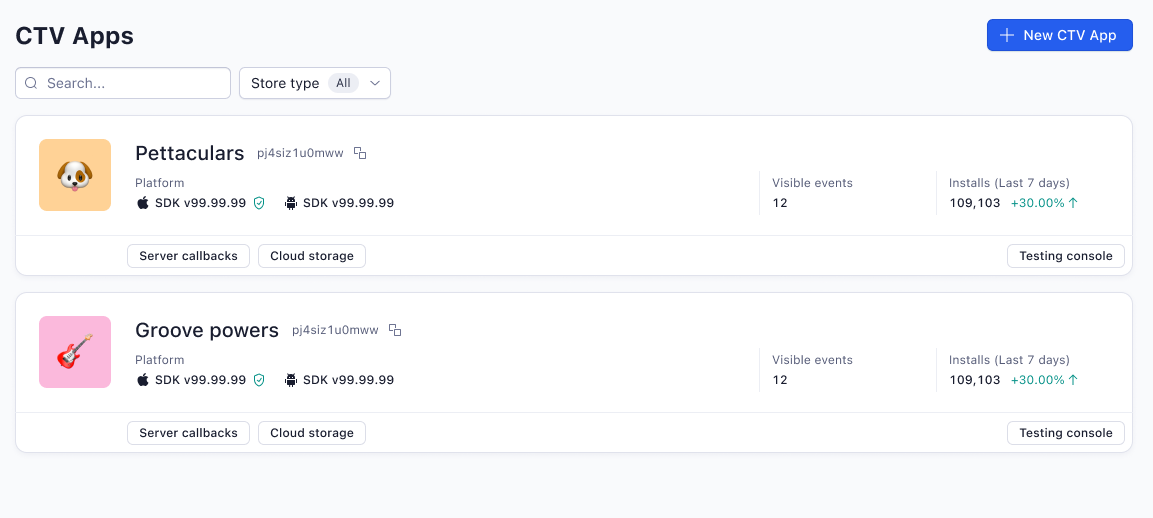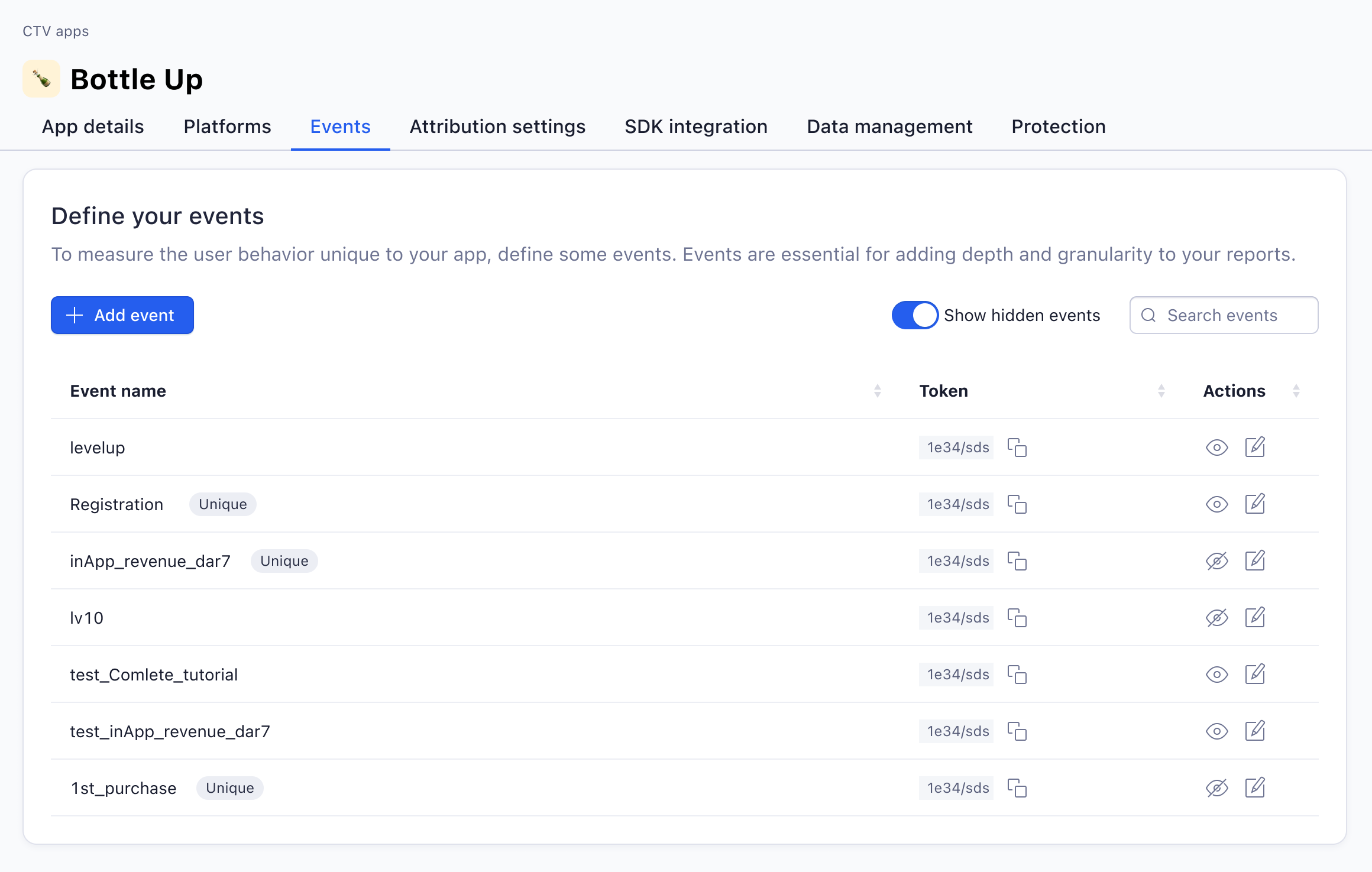CTVアプリの設定
AdjustにコネクテッドTVアプリを追加して、CTV間の計測を開始しましょう。
CTVアプリを追加するには、次の手順に従ってください。
メニューに移動して AppView を選択します。
新規アプリの追加(NEW APP) を選択します。
アプリ名を入力します。
レポートに使用する通貨を選択します。
- この設定は 永続的 です。これは、Adjustがダッシュボードとレポートで使用する通貨です。Adjustに送信する前にアプリ内収益を換算する場合は、送信する最終の通貨を選択します。収益通貨を換算しない場合、Adjustは受信した全ての通貨をここで選択された通貨に換算します。
アプリが以下に準拠しているかどうかを確認します。
- 児童オンラインプライバシー保護法(COPPA)コンプライアンス 。米国の企業のみが対象です。COPPAの準拠に関する詳細はこちらをご覧ください。
- Google DMA 。欧州経済領域EEA外にユーザーベースを持つアプリのみに適用されます。Google DMAの詳細はこちらをご覧ください。
アプリの追加(Add App) を選択します。確認メッセージと、次のステップ「プラットフォームの追加(adding a platform)」に進むためのオプションが表示されます。
アプリがアプリリストに表示されます。
プラットフォームを追加する
次に、アプリが実行されるコネクテッドTVプラットフォームの詳細を指定してください。
- プラットフォーム(Platforms) タブに移動します。
- CTV を選択し、プラットフォームを選択してください。
- 選択したプラットフォームのアプリIDを入力します。
| アプリプラットフォーム | デバイスの例 | プラットフォームIDの例 |
|---|---|---|
| Android | Android TV | Google Playストア全体で一意に定義された名前。
com.example.myapp
|
| tvOS | Apple TV | App Store URLに表示されるアプリID。
|
| Fire OS | Amazon Fire TV | Amazon App ID:数字と小文字のみで構成された32字のAmazonアプリID
0051b3f88b0147f8b8584551492b7555
|
| Roku OS | Roku TV | Rokuによって生成された数値のID。
|
| Vizio: Smart Cast | Vizio | 「vizio」プレフィックスを含む、独自に定義したアプリ名。
|
| Tizen | Samsung TV | Samsungによって割り当てられた数値。
|
| WebOS | LG TV | LGアプリストアによって割り当てられた数値のストアID。
|
(オプション) 詳細設定を設定します。
- クリックをカスタムURLにリダイレクト: ユーザーをプラットフォームのアプリストアではなく特定のWebページに移動させる場合は、カスタムURLを追加します。
- (iOSのみ)App Store Connectにデータを送信: Adjustが追加情報をApp Store Connectアカウントに送信するかどうかを選択します。
保存(Save) を選択します。
アプリイベントを追加する
計測したい特定のアプリ内イベントを設定します。イベントを追加するには、「 イベント(Event) 」タブに移動します。
イベントを追加(Add event) を選択します。
アプリ内 イベント名 を入力します。
イベントをデバイスごとに一度だけ記録するようAdjustに指示するには、 これは一意のイベントです(This is a unique event) を選択します。
- 例:登録イベント
イベントを追加(Add event) を選択します。これで一意のイベントトークンがイベントに作成されました。
イベントの管理
収益イベントの重複排除
収益の重複排除機能は、同一の購入イベントが重複してレポートされるのを防ぎます。 これを実行することにより、データセットが保護され、正確性が高まります。 イベントの重複排除を行うには、設定メソッド別の手順に従ってください。
アトリビューション設定
デフォルトでは、クリックベースとインプレッションベースのアトリビューションの両方が有効になっていますが、使用したいアトリビューション期間を編集することができます。
リアトリビューション と テンポラリーアトリビューション の設定をアプリに適用することも可能です。
Apple Search AdsとAdjustの連携
イベントトークンを作成したら、連携しているチャネルにあわせて、イベントの送信に Adjust SDKを使用するか、サーバー間(S2S)連携を使用するかを決定し ます。
オプションについては、 CTV間計測の互換性についてご覧ください。
SDKの設定
Adjust SDKは、Apple、Android、Amazon TVなどのさまざまなコネクテッドTVデバイスと互換性があります。これにより、モバイルアプリの場合と同じ方法で、コネクテッドTVアプリのキャンペーンを計測できます。具体的なSDKの設定手順については、以下のリンクを参照してください。
S2S設定
iOSまたはAndroid TV以外のデバイスでコネクテッドTVアプリのインストールを計測するには、サーバー間連携を設定します。サーバー間連携の仕組みとサーバー間S2Sの設定手順については、以下のリンクをご覧ください。
データ管理
データ管理(Data management) では、アプリからローデータを受信する方法を管理できます。各オプションの詳細については、以下のリンクを参照してください。
このエリアでは、 テストコンソールにもアクセスできます。テストコンソールを使用すると、テスト端末のデータを確認できます。広告IDを入力すると、アトリビューションデータやイベントアクティビティを確認できます。デバイスを「削除」することもできます。これによりAdjustからデバイスデータが消去され、同じデバイスで何度もテストを実行できるようになります。
データ保護
アプリのプラットフォームでデータ保護機能が利用可能な場合、アプリにデータ保護機能を設定するためのオプションが プロテクション(Protection) タブに表示されます。
以下のリンクから、Adjustが提供するデータ保護機能と、ご利用のアプリのプラットフォームで利用可能な機能をご確認ください。
| LG | Roku | Vizio | Samsung | Android TV | Apple TV | Amazon Fire TV | |
|---|---|---|---|---|---|---|---|
| 不正防止ツール |
✔️ |
✔️ |
✔️ | ||||
| サーバー間 (S2S) セキュリティ |
✔️ |
✔️ |
✔️ |
✔️ |
✔️ |
✔️ |
✔️ |
| SDKシグネチャー |
✔️ |
✔️ |
✔️ | ||||
| データプライバシー |
✔️ |
✔️ |
✔️ | ||||
| データレジデンシー |